こんにちは。Windows Commercial Storage & High Availability チームです。
今回のテーマは、ボリューム拡張時に「ダイナミック ディスクに変換しようとしています」というポップアップが表示される事象の対処についてご案内いたします。
概要
ボリュームを拡張する際に「選択した ベーシック ディスク をダイナミックディスクに変換しようとしています。…」というポップアップが表示されることがあります。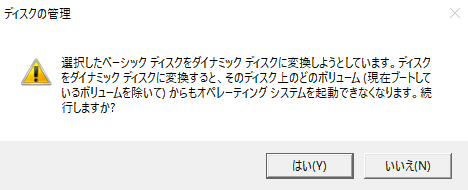
図1. ポップアップ
対象OS
サポートしている 全 OS 対象
原因
ボリュームを拡張するには、対象ボリュームの右側に連続 (隣接) している未割り当ての領域が必要となります。拡張したいボリュームと未割り当て領域が右側に隣接していないことで本事象が発生します。

図2. ボリューム
例えば上の図2. の場合では、ボリューム G: は連続する未割り当て領域が右側に隣接しているため拡張が可能ですが、
ボリューム E: はディスク上に未割り当ての領域があるものの、右側に隣接していないため拡張することができません。
対処法
ボリューム E: は ボリューム G:を跨いで拡張できないため、ボリューム G: のデータを一度バックアップ後に削除してボリューム E: を拡張します。
十分な空きがあるボリューム Z: を準備します。
[ファイル名を指定して実行] から、 diskmgmt.msc を入力し、“ディスクの管理” 画面を起動します。
中間に位置するボリューム G: のデータを Z: に移動 (バックアップ) します。
バックアップが完了したことを確認し、ボリューム G: を右クリックし、メニューから [ボリュームの削除] をクリックします。
全てのデータが削除されるメッセージが表示されます。問題なければ [はい] をクリックして先に進みます。ボリュームの削除が完了すると、ボリューム E: の右側に 連続する領域に未割り当て領域が表示されます。
ボリューム E: を右クリックし、[ボリュームの拡張] をクリックします。
ボリュームの拡張ウィザードが起動します。ウィザードに沿って拡張を行います。
[完了] をクリックするとボリュームが拡張されます。
必要に応じて、G ドライブを再作成して、Z: からデータをリストアします。
以上でボリュームの拡張の対応は完了です。
補足
ダイナミック ディスク に変換することで拡張自体は可能ですが、ダイナミック ディスクの使用は弊社では非推奨となっております。
// ダイナミック ディスクからベーシック ディスクへの再変換
「ダイナミック ディスクは Windows では非推奨となったため、今後使用することはお勧めしません。」
https://docs.microsoft.com/ja-jp/windows-server/storage/disk-management/change-a-dynamic-disk-back-to-a-basic-disk
また、容量が不足している状況でしたらストレージ センサーを用いて不要ファイルを削除する方法が安全で有効です。ストレージ センサーについて公開情報がございますので、必要に応じてご参照ください。
いかがでしたでしょうか。本投稿が少しでも皆様のお役に立てば幸いです。
変更履歴
- 2022/09/16 : 本 Blog の公開